

作者: Nathan E. Malpass, 最新更新: 2018年1月4日
“由于智能手机上的病毒,我曾经丢失了所有短信。 我不希望再次发生这种情况,所以我想采取必要的步骤进行SMS备份和恢复。 我应该使用什么程序? 我希望你也可以帮助我解决这个问题。 谢谢。”
因此,本文将讨论如何在Android手机上使用SMS备份和还原。 现在就去阅读并掌握这些方法吧!
TIPS:
部分1。 SMS备份和还原有多重要?部分2。 有多少工具可用于备份短信?部分3。 如何在Android上备份短信?部分4。 如何在Android上恢复短信备份文件?视频指南:如何使用SMS备份和还原?
如果您的短信包含有价值的信息,智能手机很容易成为数据丢失的受害者。 操作系统的开放性对此有所贡献。 生根或越狱也可以触发文件的删除。 病毒和SD卡或SIM卡的损坏也可能导致相同的结果。
然而,最常见的原因之一是意外删除。 根据上述因素,您必须尽自己的努力来保护短信。 短信备份 是一个很好的开始的地方。
您可以下载Google Play商店中的免费应用。
短信备份和恢复应用程序 - 一个是短信备份和恢复。 它允许您创建本地备份,这意味着备份将保存在您的设备上。 但是,如果您的手机损坏或内部内存损坏,您也可以告别备份。 该应用还可以上传到您的电子邮件或云端。 这里的问题是您的数据的隐私。
第三方工具 - FoneDog Android Toolkit在短信备份和恢复过程中也表现出色。 该软件为您提供了一种简单,安全且无压力的备份短信方式。 本详细指南将帮助您开始使用SMS备份。 您还将学习如何操作 恢复你的消息 如果需要的话。
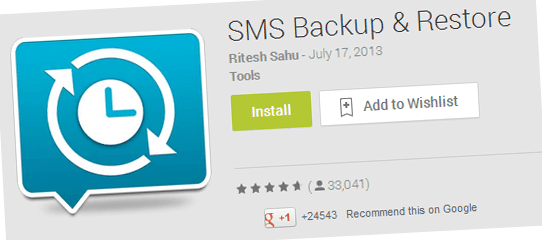
恢复短信是什么意思? 您可以通过下面的FoneDog工具包的使用来参考SMS备份和恢复指南的过程! FoneDog Android工具包 是一款一体化软件,专业地创建数据备份并将其恢复到您的Android设备。 除了SMS之外,它还可以备份其他文件,如照片和文档。
购买前下载并试用此软件! 点击下面的下载按钮试试吧。
以下是SMS备份和还原的工作原理:
将软件下载到您的计算机上。 安装完成后启动它。 从软件的主菜单中选择 Android数据备份和还原.

使用USB线将手机连接到PC。 如果您的手机在Android 4.0或更高版本上运行,则会在您的设备上显示要求您允许USB调试的提示。 龙头 OK。 如果没有出现提示,请按照屏幕上的说明启用USB调试。

从2选项中选择 设备数据备份。 系统将要求您选择要备份的文件类型。 默认情况下,已选择所有数据类型。 如果您不想备份某些类型,可以取消标记它们。 由于您的目标是备份SMS,请确保该框为 消息 勾选。

击中 开始 开始备份过程。 请勿随时断开手机连接。 这样做可能会导致数据丢失。

该软件将在备份完成时通知您。 击中 OK。 您可以检查备份的文件,因此您确定所有内容都已涵盖。

运行该软件并单击 Android数据备份和还原 从可用的选项。

将手机连接到电脑。 执行相同的步骤以允许USB调试。

选择 设备数据恢复 从菜单中。 该软件将显示可用备份文件的列表。 将显示文件名,设备名称和创建日期,因此您无需查找所需内容。 单击要还原并命中的备份 开始.

在左窗格中,您将看到各种数据类型。 勾选要还原的类型。 在这种情况下,标记 消息 恢复你的短信。 点击 恢复 按钮开始恢复过程。 击中 OK 进行确认。
人们也读删除帐户后如何恢复WhatsApp消息如何在Android上免费查看已删除的短信
请注意: 在整个过程中,请勿断开手机。 软件将在完成后通知您。
好吧,如果您遇到短信备份和恢复问题,就在这里,本视频指南为您提供了解决此问题的详细教程。
对于与SMS备份和恢复有关的任何事情,FoneDog Android Toolkit都有您的支持。 您的数据完全以无损质量备份。 只需一个软件,您还可以备份曾经认为永远丢失的短信。
该软件还可以将备份保存在您的计算机上,从而提供SMS应得的安全性。 您可以随时查看备份,并有选择地还原所需的文件。 有了这些功能,备份变得前所未有的简单。
发表评论
评论
热门文章
/
有趣乏味
/
简单困难
谢谢! 这是您的选择:
Excellent
评分: 4.5 / 5 (基于 84 评级)